抖音電腦版開啟自動連播方法
時間:2023-01-14 12:00:00作者:極光下載站人氣:1771
電腦版的抖音功能其實更加的全面,播放視頻的頁面也很大,那么你在使用電腦版的抖音進行觀看視頻的時候就不會顯得眼睛很疼,這樣對我們的眼睛也比較有保護作用,不過一些小伙伴用慣了手機版的抖音,那么在使用電腦版的抖音的時候有些功能就不知道怎么操作,有些設置也不知道在哪里,比如電腦版的抖音有一個連續播放的功能,一般我們進入到抖音頁面刷視頻時,看完一個視頻需要按下鍵盤上的上下鍵或者滑動鼠標進行下一個視頻的播放,這樣就會比較麻煩,于是小伙伴們想要播放完一個視頻就自動的播放下一個視頻,那么你就可以設置連續播放的功能來操作就好了,下面我們一起來看看具體的操作方法吧。

方法步驟
1.首先將電腦版的抖音登錄上去,然后在左側你可以在【首頁】或者【推薦】中進行刷視頻,然后在右側的頁面選擇自己比較感興趣的視頻點擊進入進行觀看。
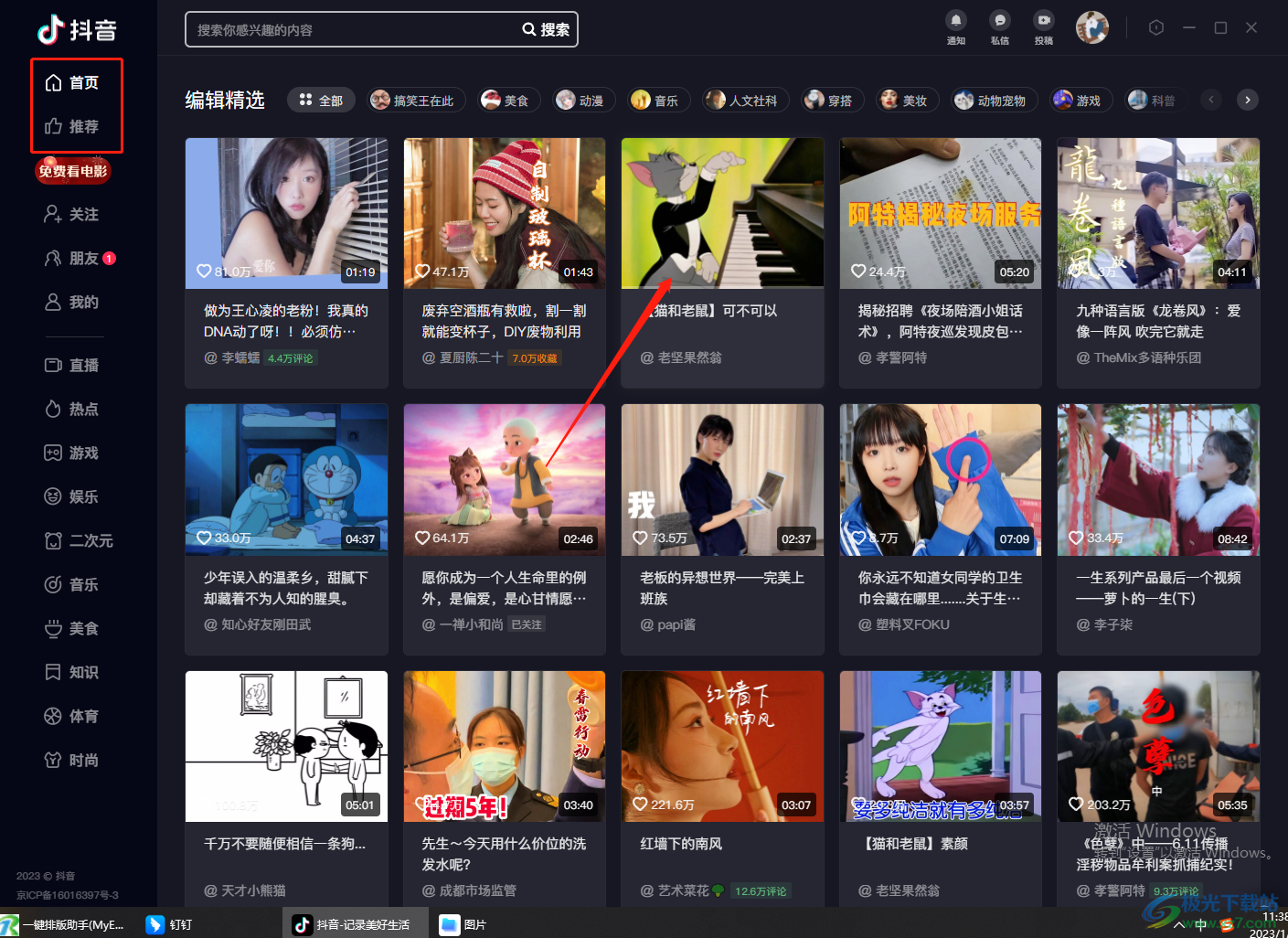
2.在播放視頻的頁面中,在頁面底部有一個【連播】的功能按鈕,用鼠標將其點擊打開即可。

3.然后你可以測試一下,當你當前這個視頻快要結束的時候,是否會自動的播放下一個視頻。

4.此外,在【連播】的旁邊有一個【清屏】的功能,將其點擊打開之后,那么頁面就不會顯示出點贊量、評論量這些,而點擊【智能】可以設置視頻的一個播放清晰度,最高可以設置為【高清】。

5.用鼠標點擊【倍速】之后,你可以調整視頻的一個播放速度,想要播放快一點的話就選擇數值大的,慢一點就選擇數值小的,一般正常情況是都是【1.0x】。

6.如果覺得聲音太小了,那么將底部的聲音圖標點擊一下進行調整即可。

以上就是關于如何使用電腦版的抖音設置視頻自動連續播放的具體操作方法,一些小伙伴在使用電腦版的抖音觀看視頻時,想要讓視頻自動的播放下一個視頻,那么將連播功能點擊打開就好了,需要的小伙伴可以操作試試。
相關下載
熱門閱覽
- 1百度網盤分享密碼暴力破解方法,怎么破解百度網盤加密鏈接
- 2keyshot6破解安裝步驟-keyshot6破解安裝教程
- 3apktool手機版使用教程-apktool使用方法
- 4mac版steam怎么設置中文 steam mac版設置中文教程
- 5抖音推薦怎么設置頁面?抖音推薦界面重新設置教程
- 6電腦怎么開啟VT 如何開啟VT的詳細教程!
- 7掌上英雄聯盟怎么注銷賬號?掌上英雄聯盟怎么退出登錄
- 8rar文件怎么打開?如何打開rar格式文件
- 9掌上wegame怎么查別人戰績?掌上wegame怎么看別人英雄聯盟戰績
- 10qq郵箱格式怎么寫?qq郵箱格式是什么樣的以及注冊英文郵箱的方法
- 11怎么安裝會聲會影x7?會聲會影x7安裝教程
- 12Word文檔中輕松實現兩行對齊?word文檔兩行文字怎么對齊?

網友評論